Вы приобрели роутер D-Link DIR-842 и хотите настроить его для использования в домашней сети? Поздравляем, вы попали в нужное место! В этой статье мы расскажем вам, как настроить роутер D-Link DIR-842 МТС пошагово, чтобы у вас в доме всегда была стабильная и быстрая сеть.
Перед началом настройки роутера D-Link DIR-842 МТС рекомендуется убедиться, что у вас есть все необходимые для этого материалы и информация. Вам понадобится компьютер или ноутбук с доступом в Интернет, а также кабель, который будет подключать роутер к вашему провайдеру. Также убедитесь, что у вас есть логин и пароль от провайдера, которые вам необходимо будет ввести в процессе настройки роутера.
Весь процесс настройки роутера D-Link DIR-842 состоит из нескольких этапов. Сначала вам нужно будет подключить роутер к компьютеру, затем войти в его настройки через веб-браузер, после чего настроить основные параметры подключения к сети провайдера, а также настроить Wi-Fi соединение. Выполнение каждого шага важно для правильной настройки и оптимизации работы роутера D-Link DIR-842 МТС, поэтому следуйте инструкциям внимательно и не пропускайте ни одного шага.
Подключение роутера к домашней сети
Для настройки роутера D-Link DIR-842 МТС и его подключения к домашней сети выполните следующие шаги:
- Разместите роутер рядом с центральным устройством вашей домашней сети (например, модемом).
- Подключите кабель от модема к порту WAN на задней панели роутера.
- Соедините роутер с компьютером с помощью Ethernet-кабеля, подключив его к любому из четырех портов LAN на задней панели роутера.
- Включите питание роутера и дождитесь, пока индикаторы на передней панели перестанут мигать.
- Откройте браузер на компьютере и введите в адресную строку IP-адрес по умолчанию для роутера (обычно 192.168.0.1).
- В появившемся окне авторизации введите логин и пароль. Если вы не меняли эти данные, воспользуйтесь значениями по умолчанию (admin для обоих полей).
- После успешной авторизации вы попадете в панель управления роутером.
Теперь ваш роутер D-Link DIR-842 МТС подключен к домашней сети и готов к дальнейшей настройке. Вы можете приступать к настройке параметров безопасности, созданию Wi-Fi сети и другим необходимым настройкам для обеспечения стабильного и безопасного подключения к интернету.
Авторизация в настройках роутера

Для начала настройки роутера D-Link DIR-842 МТС, необходимо пройти процедуру авторизации в его настройках. Для этого выполните следующие шаги:
- Подключите компьютер к роутеру с помощью LAN-кабеля или подключитесь к беспроводной сети Wi-Fi.
- Откройте веб-браузер и введите IP-адрес роутера в адресной строке. Обычно это 192.168.0.1 или 192.168.1.1.
- Нажмите клавишу Enter, чтобы перейти на страницу авторизации.
- Введите имя пользователя и пароль для доступа к настройкам роутера. Если вы не меняли данные авторизации, по умолчанию они могут быть "admin" и "admin".
- Нажмите кнопку Войти или ОК, чтобы подтвердить авторизацию.
После успешной авторизации вы будете перенаправлены на главную страницу настроек роутера D-Link DIR-842 МТС, где сможете продолжить настройку вашей домашней сети.
Проверка соединения с интернетом
После настройки роутера D-Link DIR-842 МТС важно проверить, успешно ли установлено соединение с интернетом.
Для этого выполните следующие шаги:
- Откройте любой веб-браузер на устройстве, подключенном к роутеру.
- В адресной строке введите адрес "192.168.0.1" и нажмите клавишу Enter.
- В открывшемся окне авторизации введите логин и пароль, предоставленные вашим интернет-провайдером.
- После успешной авторизации вы будете перенаправлены на главную страницу настроек роутера.
- На главной странице найдите раздел "Статус" или "Системный статус".
- В этом разделе будет отображаться информация о подключении к интернету.
- Убедитесь, что статус соединения указывает на успешное подключение к интернету.
Если статус соединения указывает на ошибку или отсутствие подключения к интернету, проверьте правильность настроек и повторите процедуру настройки роутера.
Настройка беспроводной сети

После успешной установки и подключения роутера D-Link DIR-842 к вашей домашней сети, вы можете настроить беспроводную сеть для подключения устройств к интернету без использования кабелей.
Для начала откройте веб-браузер и введите адрес 192.168.0.1 в строке поиска. В появившемся окне введите логин и пароль, которые по умолчанию являются "admin". Если вы ранее изменяли эти данные, введите свои собственные.
На главной странице настройки роутера найдите раздел "Wireless Settings" или "Беспроводные настройки".
Здесь вы можете изменить имя сети (SSID) и пароль для беспроводной сети. Рекомендуется использовать сложный пароль для защиты вашей сети от несанкционированного доступа.
Выберите желаемое имя сети (SSID). Это имя будет отображаться при поиске и подключении к вашей беспроводной сети. Убедитесь, что включена опция "Enable Wireless".
Чтобы защитить вашу сеть, выберите тип шифрования, такой как WPA2-PSK, и введите пароль. Нажмите кнопку "Save" или "Применить" для сохранения изменений.
Теперь вы успешно настроили беспроводную сеть на роутере D-Link DIR-842. Вы можете подключить свои устройства, такие как компьютеры, ноутбуки, смартфоны и планшеты, к этой сети с помощью выбранного вами SSID и введенного пароля.
Настройка пароля для доступа к роутеру
Для обеспечения безопасности вашей домашней сети необходимо настроить пароль для доступа к роутеру D-Link DIR-842 МТС. Это поможет защитить вашу сеть от несанкционированного доступа и предотвратит возможные угрозы безопасности.
Вот пошаговая инструкция, как настроить пароль:
- Откройте веб-браузер и введите IP-адрес роутера в адресную строку. По умолчанию IP-адрес роутера D-Link DIR-842 МТС - 192.168.0.1.
- Введите имя пользователя и пароль для входа в интерфейс роутера. Если вы не меняли эти данные, введите "admin" в поле "Имя пользователя" и "admin" в поле "Пароль".
- В интерфейсе роутера найдите раздел "Настройки безопасности" или "Security Settings".
- Выберите опцию "Сменить пароль" или "Change Password".
- Введите новый пароль в поле "Новый пароль" и подтвердите его в поле "Подтвердить пароль". Убедитесь, что пароль состоит из комбинации букв (заглавных и строчных) и цифр, а также содержит специальные символы.
- Нажмите кнопку "Сохранить" или "Save", чтобы применить изменения.
Теперь пароль для доступа к роутеру D-Link DIR-842 МТС успешно настроен. Обязательно запомните новый пароль и сохраните его в надежном месте. Таким образом, вы обеспечите безопасность вашей домашней сети и защитите ее от несанкционированного доступа.
Примечание: Рекомендуется периодически изменять пароль для повышения безопасности вашей домашней сети.
Проверка работоспособности домашней сети
После настройки роутера D-Link DIR-842 МТС необходимо проверить его работоспособность и соединение с устройствами домашней сети. Для этого можно выполнить следующие шаги:
- Убедитесь, что все кабели подключены правильно. Проверьте, что кабель от интернет-провайдера подключен к порту WAN на роутере, а устройства, подключенные к роутеру (компьютеры, смартфоны, принтеры и т.д.), подключены к портам LAN.
- Перезагрузите роутер и все устройства домашней сети. Это поможет обновить настройки и установить стабильное соединение.
- Проверьте, что роутер получает доступ к интернету. Для этого откройте любой веб-браузер на одном из подключенных устройств и введите в адресной строке любой сайт (например, google.com). Если страница успешно загружается, значит роутер имеет доступ к интернету.
- Проверьте соединение между устройствами внутри домашней сети. Для этого откройте командную строку на компьютере (нажмите Win+R, введите "cmd" и нажмите Enter) и выполните команду "ping [ip-адрес устройства]". Замените "[ip-адрес устройства]" на IP-адрес конкретного устройства в вашей сети (например, 192.168.0.2). Если вы получаете ответы от устройства, значит соединение работает корректно.
- Проверьте скорость интернет-соединения. Для этого можно воспользоваться специальными онлайн-сервисами, такими как speedtest.net, которые позволяют измерить скорость загрузки и отдачи данных. Сравните полученные значения со скоростью, предоставленной вашим интернет-провайдером.
Если на каком-то этапе процесса проверки были выявлены проблемы, рекомендуется переустановить настройки роутера согласно предыдущим разделам или связаться с провайдером интернет-услуг для получения дополнительной поддержки.